Androidの多くの利点の1つは、ファイルマネージャーを選択するための多くのオプションがあることです。 非常に多くのオプションがあることの唯一の問題は、1つを選択するのがさらに難しくなることです。 これらの種類のアプリのおかげで、ファイルの管理がこれまでになく簡単になりました。
ほとんどの場合、Androidのファイルマネージャーは、ファイルのコピー、貼り付け、消去、移動など、同様の機能を提供する必要があります。 ファイルに新しい名前を付けたり、ファイルにさまざまなことをしたりすることもできることを忘れないでください。 ただし、他のアプリにある独自の機能を備えたファイルマネージャーがあります。 次のAndroid用ファイルマネージャーが提供するものを見てみましょう。
使いやすいAndroidアプリが必要
1. Googleによるファイル
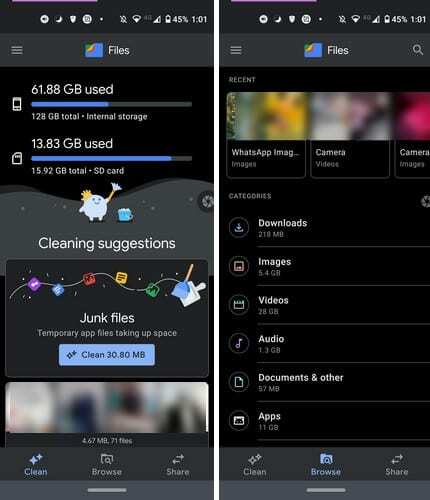
Googleによるファイル 読みやすいインターフェースを備えています。 アプリには、[クリーン]、[参照]、[共有]の3つのタブがあります。 [クリーン]タブでは、Androidデバイスに搭載されているメモリの量と現在使用している量を確認できます。 SDカードを使用している場合、ファイルにはSDカードがどれだけいっぱいかが表示されます。 また、ファイルをさまざまなセクションに分割します。 たとえば、消去したいと思われるWhatsAppファイルや、別のアプリの他のファイルが表示されます。 時々、安全に消去できるジャンクファイルの数を知らせるメッセージが表示されます。
[ブラウザ]タブでは、ファイルはダウンロード、画像、動画、音声、ドキュメント、その他のアプリ、内部ストレージ、SDカードなどのさまざまなカテゴリに分類されます。 また、お気に入りセクションと機密ファイルを保存できるセーフフォルダもあります。 セーフフォルダはパスコードで保護されており、必要に応じて非表示にすることもできます。
機密性の低いファイルには、[共有]タブがあります。 ここでは、インターネットに接続しなくても、誰とでもファイルを共有できます。
2. Solid Explorer
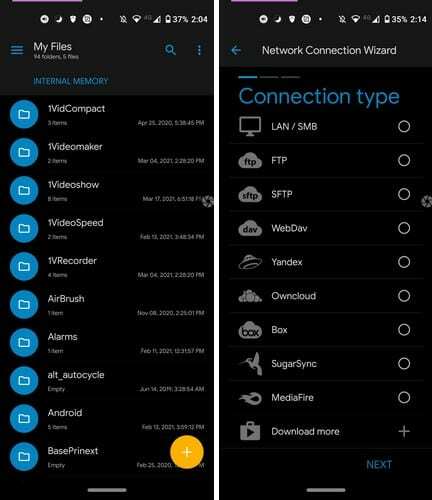
イントロをスキップしたら Solid Explorer が表示され、アプリが提供するすべての機能を2週間楽しむことができることを通知するメッセージが表示されます。 その後、すべての機能を利用できるようにする必要がある場合は、アップグレードする必要があります。
アプリのインターフェースはカスタマイズできます。 それは隠されたフォルダを提供します。 また、Googleドライブ、Dropbox、OneDrive、Boxなどのクラウド接続も接続します。 FTP、SFTP、WebDav、SMB、またはCIFSもサポートできます。 サイドメニューに移動すると、ファイルを簡単に見つけることができます。また、試用期間の残り時間を確認することもできます。
アプリの設定に移動すると、アプリをパーソナライズしたり、アプリのメインカラーを変更したりできます。 マスターパスワードを有効にしてネットワークの場所をパスワードで保護するなどのオプションもあります。 Solid Explorerは、Androidデバイスで非常に多くのスペースを占めるファイルの種類も教えてくれます。 ファイルの名前を1つずつではなく、バッチごとに変更することで時間を節約できます。
3. Astroファイルマネージャー
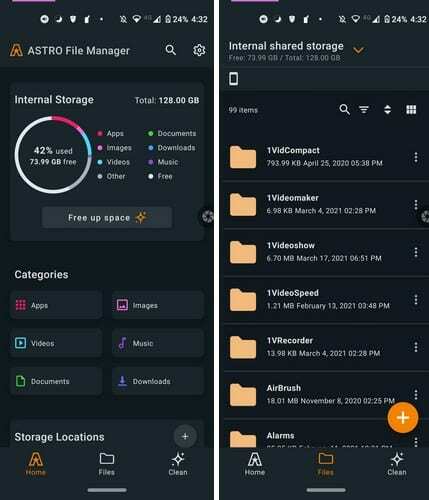
Astroファイルマネージャー は、試してみる価値のあるAndroid用のもう1つのファイルマネージャーです。 このファイルマネージャは、GoggleのFilesと似ていますが、同じではありません。 アプリのメインページで、デバイスのストレージ容量を大量に消費しているものを確認できます。 各アイテムには独自の色があるため、簡単に区別できます。
これらの大きなファイルから離れる準備ができているための[空き容量]ボタンがあります。 ファイルは、アプリ、ビデオ、ドキュメント、画像、音楽、ダウンロードなどのさまざまなカテゴリに分類されます。 最近のお気に入りのファイルも表示されます。 このアプリを使用すると、Box、Googleドライブ、Dropbox、One Driveなどのお気に入りのクラウドアカウントに接続、同期、共有することもできます。
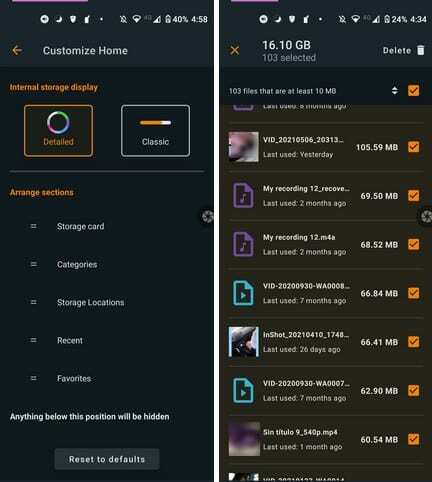
アプリの設定に移動すると、表示の有無、最近の項目、ホーム画面のカスタマイズ、デフォルトの表示設定の設定など、さまざまな変更を加えることができます。
4. ファイルマネージャー:無料で簡単
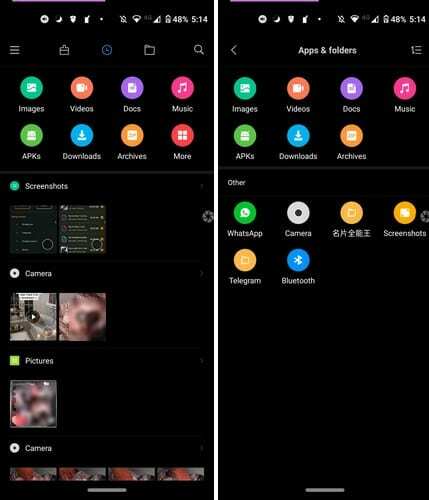
ファイルマネージャー:無料で簡単 選択できるもう1つの人気のあるAndroidファイルです。 アプリの使用を開始する方法すらわからないほど多くの機能が表示されることはありません。 上部の各アイコンは、表示できるさまざまな種類のファイルです。 1つまたは複数のファイルを消去するには、それらをすべて同時にまたは個別に選択できます。 それらを消去するだけでなく、ファイルを選択するときに、ファイルを送信して別の場所に移動することもできます。
貴重なスペースしか占有しないジャンクファイルをアプリが消去できるクリーンアップボタンもあります。 このアプリには、使用したストレージ容量と残りの容量も表示されます。
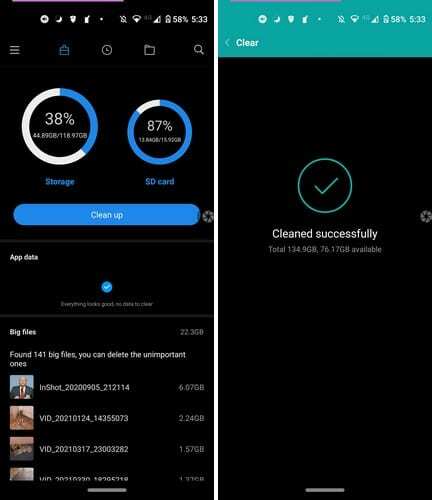
また、どのファイルを使用する必要があるかを決定するための大きなファイルと、スペースを取りすぎるビデオも表示されます。 このアプリは使いやすく、さらに優れているのは、広告をまったく扱う必要がないことです。 したがって、それらを取り除くために何も支払う必要はありません。
5. ファイルマネージャー
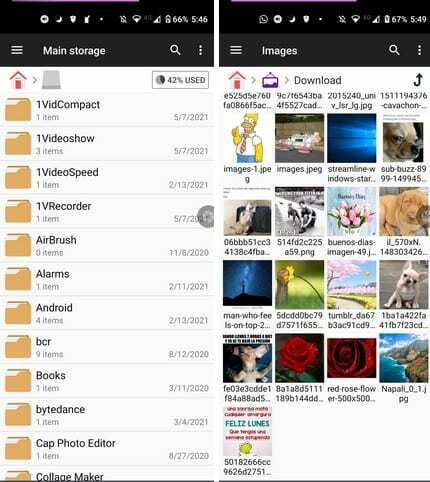
ファイルマネージャー ファイルを表示する別の方法があります。 シンプルでわかりやすいデザインです。 ファイルは5つの異なるスタイルで表示でき、日付で並べ替えることもできます。 隠しファイルを表示するオプションもあります。
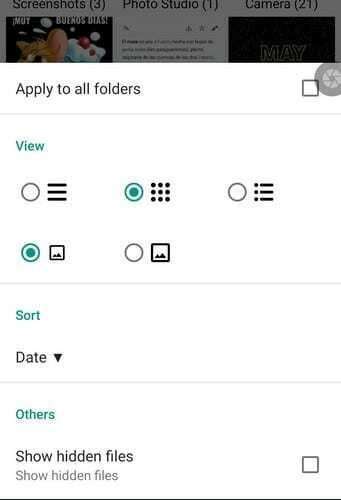
Googleドライブ、Dropbox、OneDrive、Box、Yandexのアカウントを接続することもできます。
6. X-plorerファイルマネージャー
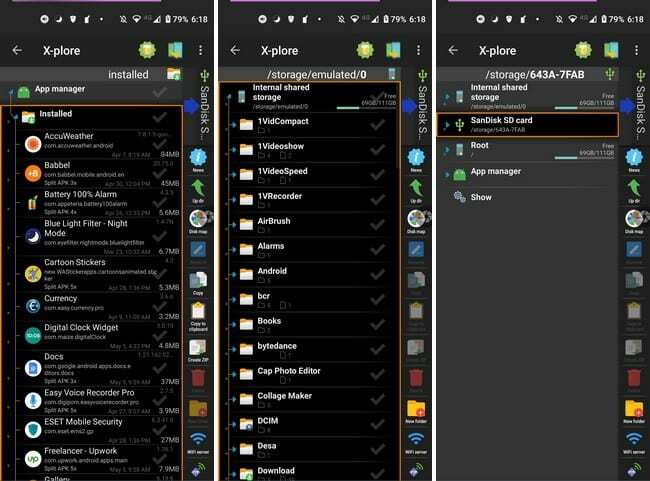
あなたが機能満載のファイルマネージャーが好きなら、あなたはただ好きかもしれません X-plorerファイルマネージャー. ファイルマネージャーとして機能するだけでなく、アプリマネージャーやメディアプレーヤーとしても使用できます。 アプリを試してみると、アプリが提供するものが気に入っています。 これらすべての機能を1つのアプリに含めることで、スペースを節約できる可能性があります。
結論
選択できるAndroidファイルエクスプローラーはかなりたくさんあります。 あなたが行くものはあなたの好き嫌いに依存するでしょう。 それはすべて、物事をシンプルに保つのが好きなのか、ファイルエクスプローラーにできるだけ多くの機能を持たせるのが好きなのかによって異なります。 最初に試すのはどれだと思いますか? 以下のコメントで私に知らせてください、そしてこの記事をソーシャルメディアで他の人と共有することを忘れないでください。